Как отключить рекламу в skype
Содержание

Skype — один из самых популярных сервисов для голосовых и видеозвонков, и, разумеется, так как сервис бесплатен — в нем есть реклама. Конечно, можно положить деньги на счет и реклама уйдет, но можно убрать рекламу и бесплатно.
Для этого перейдите по пути C:WindowsSystem32driversetc, откройте файл hosts в блокноте от имени администратора и вставьте в его конец эти строки:
127.0.0.1 rad.msn.com
127.0.0.1 adriver.ru
127.0.0.1 api.skype.com
127.0.0.1 static.skypeassets.com
127.0.0.1 apps.skype.com
После этого сохраните изменения и перейдите по пути C:UsersИмя_ПользователяAppDataRoamingSkypeНик_в_Skype (это скрытая директория), откройте файл config.xml с помощью блокнота, найдите параметры AdvertPlaceholder и AdvertEastRailsEnabled (если есть) и измените их на нули:
Все, после этого рекламы в Skype не будет, даже не будет пустых прямоугольников там, где она была.
Рекламодатели используют для раскрутки своих товаров и услуг любые доступные возможности и размещают рекламные объявления буквально повсюду: в социальных сетях, на форумах, на самых разнообразных сайтах и в приложениях. Особенно неудобно, когда объявление появляется в процессе общения в мессенджерах, поэтому многие недовольные пользователи Скайпа ищут возможность избавиться от рекламы. Мы собрали основные способы отключить ее в этой программе и рассмотрим их дальше.
Изменение настроек программы
В Skype до 7 версии есть внутренние инструменты, позволяющие убрать рекламу или хотя бы уменьшить ее количество. Чтобы получить такой результат, нужно сменить некоторые настройки программы:
- Зайти в настройки через пункт меню «Инструменты».
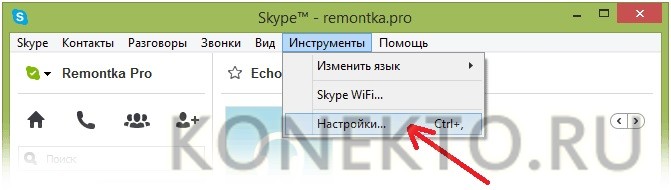
- В размещенном слева меню выбрать раздел «Оповещения», а в нем пункт «Извещения и сообщения». Убрать отметку возле надписи «Рекламные акции» и нажать на кнопку «Сохранить». При желании можно избавиться и от сообщений от Скайпа, сняв отметку с пункта «Помощь и советы от Skype».
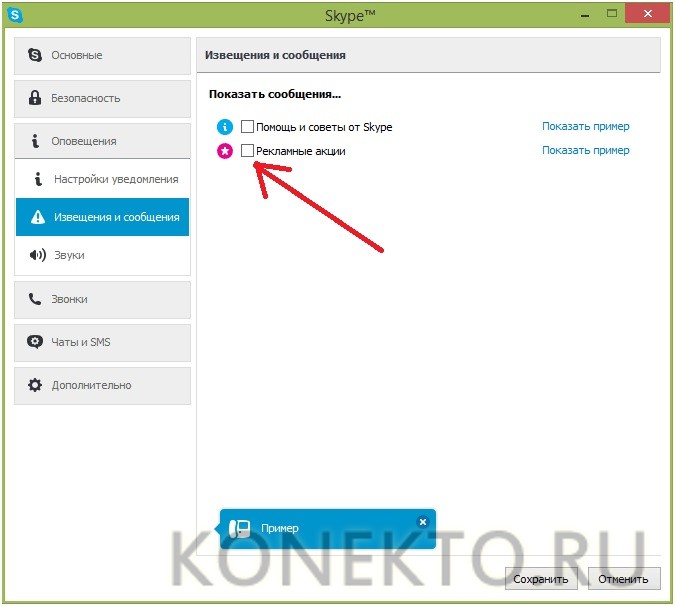
Теперь реклама частично исчезнет. В главном окне она не всплывет, но в процессе разговора рекламный баннер все-таки будет появляться, но можно избавиться и от него. Для этого нужно использовать один из способов, о которых пойдет речь дальше.
В предыдущих версиях Скайпа пользователь имел возможность убрать и контекстную рекламу. Если вы предпочитаете не обновлять программу, то избавиться от назойливых объявлений, подобранных Майкрософтом с учетом вашего пола, возраста и других личных данных, можно следующим образом:
- Перейти в пункт меню «Настройки» и найти раздел «Безопасность». Здесь нужно открыть дополнительные настройки.

- Возле надписи «Разрешить показ целевой рекламы…» убрать галочку и сохранить изменения.

Важно: в новых версиях Скайпа (начиная с 7 и дальше) внутренние настройки программы уже не дают возможности убирать рекламу. Чтобы узнать, какая версия у вашего мессенджера, найдите в меню раздел «Помощь».
Блокировка через Internet Explorer
Суть этого метода – ограничение доступа к источникам рекламных сообщений, которые использует Скайп:
- Открыть Internet Explorer и в разделе меню «Сервис» выбрать пункт «Свойства браузера».

- В открывшемся окне перейти на вкладку «Безопасность» и отыскать «Опасные сайты». Здесь нажимаем на кнопку «Сайты».
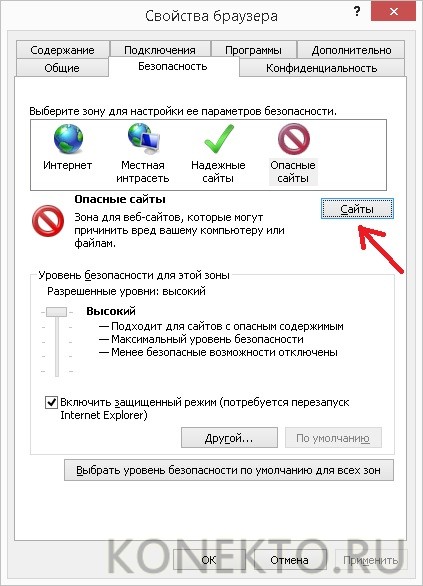
Внести в список опасных сайтов:
- https://apps.skype.com
- https://rad.msn.com
- https://api.skype.com
- https://static.skypeassets.com
- https://adriver.ru
Делать это нужно поочередно, нажимая «Добавить» после каждого введенного адреса.
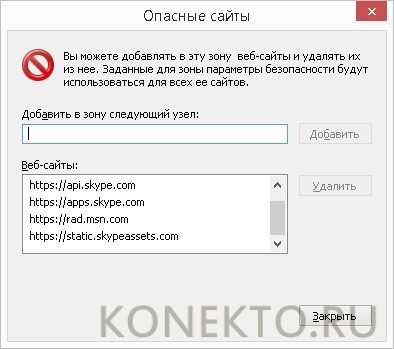
Сохранить изменения и выйти из настроек. Благодаря таким действиям блокируется доступ Скайпа к серверам, на которых размещена реклама, и программе становится нечего показывать.
Совет: если что-то пошло не так и вы столкнулись с проблемой «не заходит в Скайп», узнайте, как это исправить.
Изменение файлов hosts и config.xml
Еще один эффективный способ отключить показ рекламных объявлений – изменить информацию, содержащуюся в файлах hosts и config.xml. Цель таких изменений – запретить Скайпу заходить на сервера с рекламой.
Совет: прежде чем вы приступите к блокировке рекламы, важно знать, что сделанные вами изменения будут обратимыми. При желании можно возобновить показ рекламных сообщений. О том, как отключить блокировку рекламы, узнайте отдельно.
Для удаления рекламных сообщений действовать нужно по следующей схеме.
1 этап – Изменить файл «hosts»
- Найти файл. Он находится на диске с Windows (как правило, это С) в папке, расположенной по адресу: WindowsSystem32driversetc.
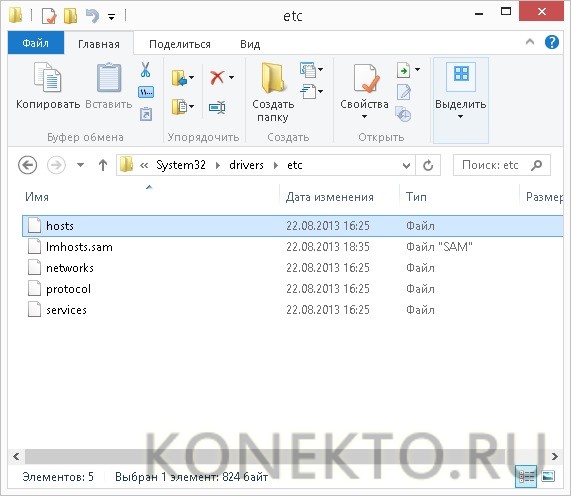
- Открыть файл через стандартную программу «Блокнот».
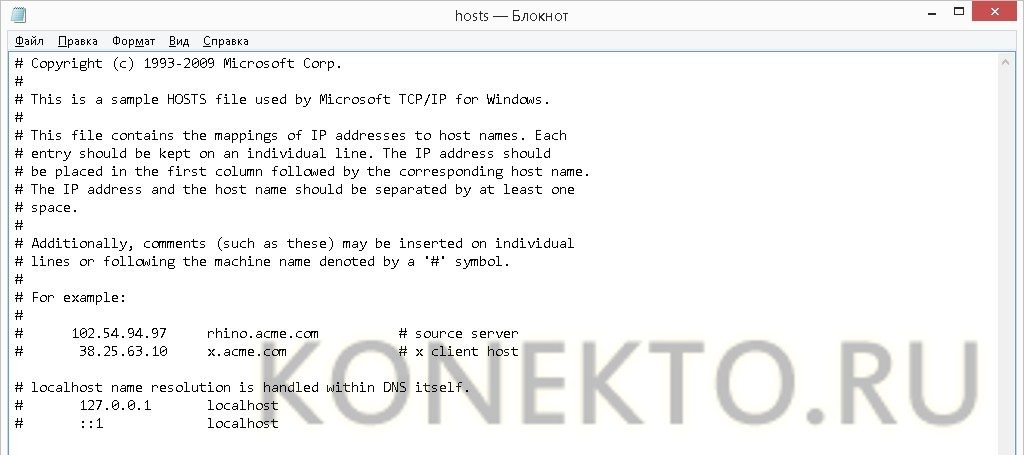
Внести дополнительные строки в конце страницы (можно просто скопировать их отсюда и вставить в файл):
- 127.0.0.1 rad.msn.com
- 127.0.0.1 adriver.ru
- 127.0.0.1 api.skype.com
- 127.0.0.1 static.skypeassets.com
- 127.0.0.1 apps.skype.com
Это адреса серверов, с которых Скайп берет рекламу для демонстрации пользователям. Перед названиями сайтов важно не забыть поставить пробелы.
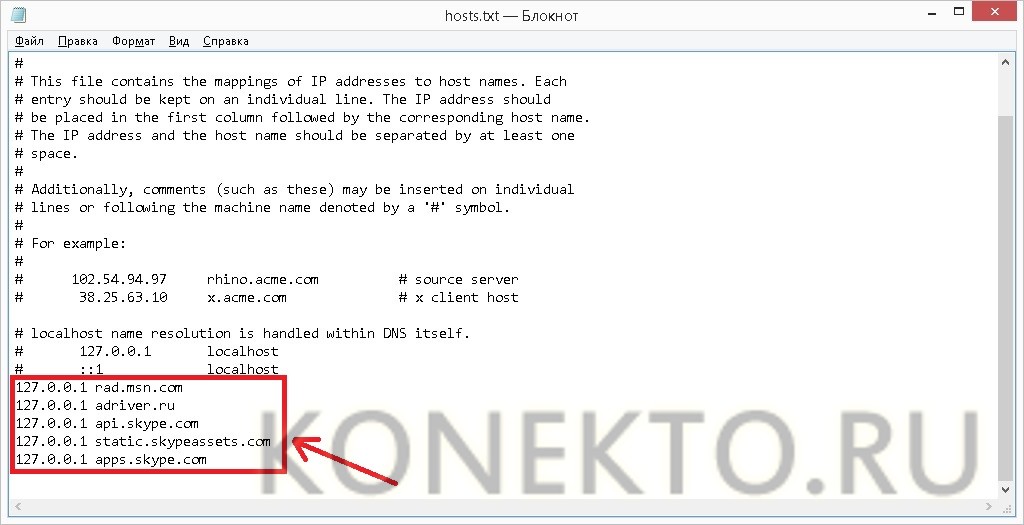
- Сохранить файл отдельно от исходного, после чего вставить в папку etc с заменой первоначального файла.
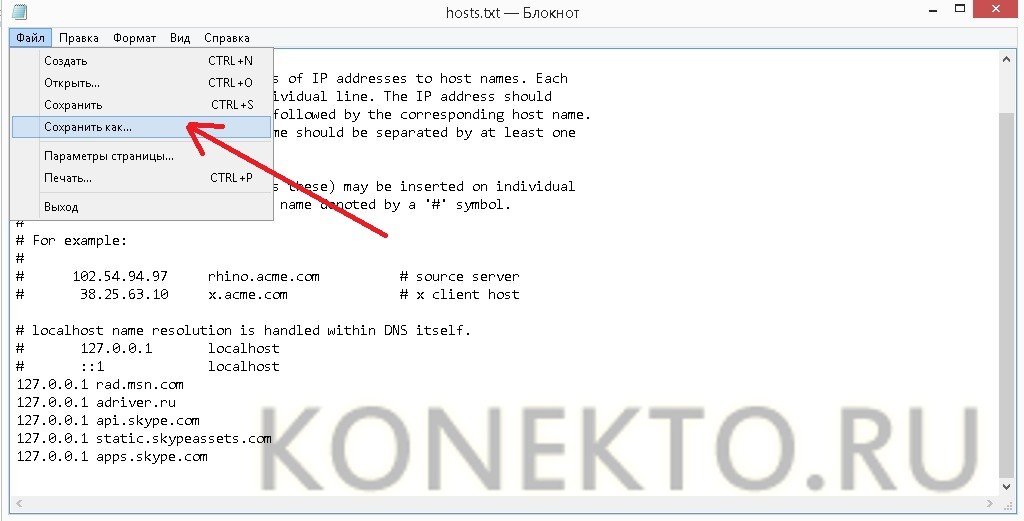
Важно: с изменением файла hosts связаны некоторые сложности. Возможно, у вас установлена программа, реагирующая на такие действия. Она может попытаться вернуть файл в исходный вид, и нужно этого избежать. Кроме того, нельзя исключать возможность того, что некоторые функции Скайпа перестанут нормально работать. Если это произойдет, нужно отменить изменения таким же способом, каким они были сделаны.
2 этап – Изменить файл config.xml
- Найти его на диске с операционной системой (чаще всего это С). Файл размещается по адресу: (Пользователи(Users))(Имя пользователя)AppDataRoamingSkype(логин в программе).
- Откорректировать данные в файле. Для этого нужно проставить в строках AdvertEastRailsEnabled и AdvertPlaceholder показатель «0» вместо «1».
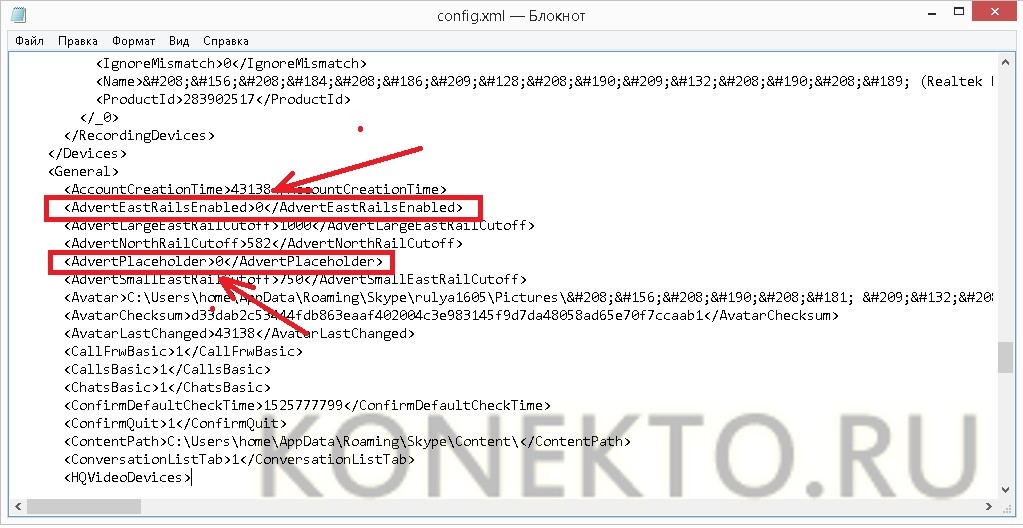
- Сохранить внесенные изменения. Теперь можно запускать Скайп, рекламы в нем больше не будет.
Рекламные объявления вызывают дискомфорт не только при общении в Скайпе, но и в процессе использования других программ, а также при посещении сайтов. Чтобы решить проблему назойливой рекламы глобально, отключив ее полностью, советуем ознакомиться с инструкциями о том:
Подводим итоги
Назойливые рекламные объявления в Скайпе могут серьезно испортить впечатление от общения. Но молча страдать от постоянных предложений ненужных вам товаров и услуг необязательно. Есть несколько действенных способов удалить рекламу в этом мессенджере.
Отблагодарите автора, поделитесь статьей в социальных сетях.
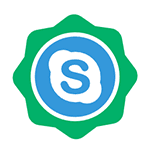 Реклама в Skype может быть и не очень навязчивая, но иногда все равно возникает желание отключить ее, особенно когда внезапно вверху главного окна появляется баннер с сообщением, что я что-то выиграл и огоньками по кругу или же посреди окна чата Skype отображают квадратный баннер. В этой инструкции подробно о том, как отключить рекламу в скайпе штатными средствами, а также убрать ту рекламу, которая не убирается с помощью настроек программы. Все это просто и займет не более 5 минут.
Реклама в Skype может быть и не очень навязчивая, но иногда все равно возникает желание отключить ее, особенно когда внезапно вверху главного окна появляется баннер с сообщением, что я что-то выиграл и огоньками по кругу или же посреди окна чата Skype отображают квадратный баннер. В этой инструкции подробно о том, как отключить рекламу в скайпе штатными средствами, а также убрать ту рекламу, которая не убирается с помощью настроек программы. Все это просто и займет не более 5 минут.
Обновление 2015 — в последних версиях Skype исчезла возможность частично убирать рекламу, используя настройки самой программы (но этот способ я оставил в конце инструкции для тех, кто использует версии младше 7-й). Тем не менее, те же самые настройки мы можем поменять через файл конфигурации, что и было добавлено в материал. Также были добавлены актуальные сервера рекламы для блокировки в файле hosts. Кстати, а вы знали, что есть возможность использовать Онлайн-версию Skype в браузере без установки?
Два шага, чтобы полностью избавиться от рекламы в Skype
Описанные ниже пункты представляют собой шаги, позволяющие убрать рекламу в Skype версии 7 и выше. Предыдущие способы для более ранних версий описаны в разделах руководства, следующим за этим, их я оставил без изменений. Перед тем, как приступать, выйдите из скайпа (не сверните, а именно выйдите, можно через пункт главного меню Skype — Закрыть).
Первый шаг — изменить файл hosts таким образом, чтобы запретить скайпу доступ к серверам, откуда он берет рекламные объявления.

Для того, чтобы сделать это, запустите блокнот от имени Администратора. Для этого, в Windows 8.1 и Windows 10, нажмите клавиши Windows + S (чтобы открылся поиск), начните набирать слово «Блокнот» и когда он появится в списке, кликните по нему правой кнопкой мыши и выберите запуск от Имени администратора. Точно так же можно сделать это и в Windows 7, просто поиск находится в меню Пуск.
После этого в блокноте выберите в главном меню «Файл» — «Открыть», перейдите в папку Windows/ System32/ drivers/ etc, обязательно включите в диалоговом окне открытия «Все файлы» напротив поля «Имя файла» и откройте файл hosts (если их несколько, откройте тот, который без расширения).

Добавьте в конце файла hosts следующие строчки:
Затем в меню выберите «Файл» — «Сохранить» и пока не закрывайте блокнот, он пригодится для следующего шага.

Примечание: если у вас установлена какая-либо программа, которая следит за изменением файла hosts, то на ее сообщение о том, что он был изменен, не дайте ей восстановить исходный файл. Также, последние три строчки теоретически могут повлиять на отдельные функции Skype — если вдруг что-то стало работать не так, как вам требуется, удалите их тем же способом, как добавляли.
Второй шаг — в том же блокноте, выберите файл — открыть, установите «Все файлы» вместо «Текстовые» и откройте файл config.xml, располагающийся в C: Users (Пользователи) Имя_пользователя AppData (скрытая папка) Roaming Skype Ваш_логин_скайп
В этом файле (можно через меню Правка — Поиск) найдите пункты:
- AdvertPlaceholder
- AdvertEastRailsEnabled

И измените их значения с 1 на 0 (на скриншоте показано, наверное, понятнее). После этого сохраните файл. Готово, теперь перезапустите программу, войдите, и вы увидите, что теперь Skype без рекламы и даже без пустых прямоугольников для нее.
Примечание: способы, описанные далее, относятся к предыдущим версиям скайпа и представляют собой более ранний вариант этой инструкции.
Убираем рекламу в главном окне Skype

Отключить рекламу, которая показывается в главном окне скайпа можно с помощью настроек в самой программе. Для этого:
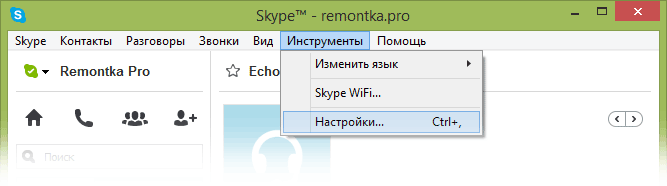
- Зайдите в настройки, выбрав пункт меню «Инструменты» — «Настройки».
- Откройте пункт «Оповещения» — «Извещения и сообщения».
- Отключите пункт «Рекламные акции», также можно отключить и «Помощь и советы от Skype».
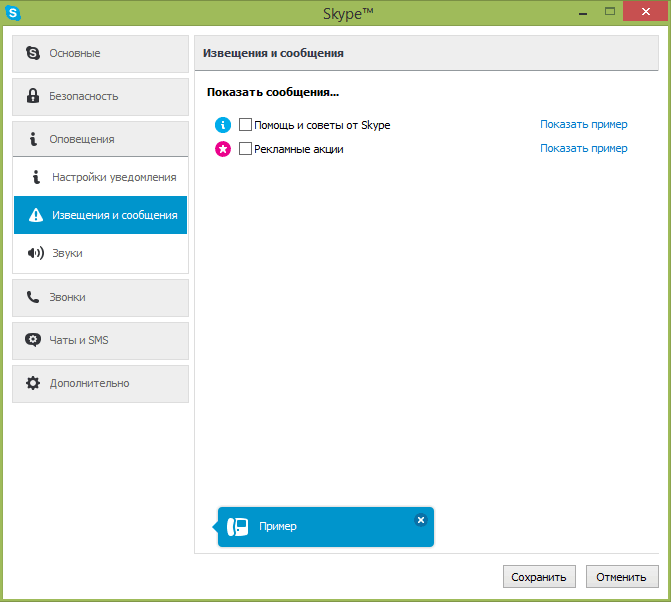
Сохраните измененные параметры. Теперь часть рекламы исчезнет. Однако, не вся: например, при звонках вы все равно будете видеть рекламный баннер в окне разговора. Однако, и его можно отключить.
Как убрать баннеры в окне разговора

Рекламные объявления, которые вы видите при разговоре с одним из ваших контактов по Skype, загружаются с одного из серверов Microsoft (который предназначен как раз для поставки таких объявлений). Наша задача — заблокировать его, чтобы реклама не появлялась. Для этого мы добавим одну строчку в файл hosts.
Запустите блокнот от имени Администратора (это обязательно):
- В Windows 8.1 и 8 на начальном экране начните набирать слово «Блокнот», а когда он появится в списке поиска, кликните по нему правой кнопкой мыши и выберите «Запуск от имени администратора».

- В Windows 7 найдите блокнот в стандартных программах меню пуск, кликните по нему правой кнопкой мыши и запустите от имени администратора.

Следующее, что нужно сделать: в блокноте нажмите «Файл» — «Открыть», укажите, что требуется показывать не только текстовые файлы, а «Все файлы», после чего зайдите в папку Windows/System32/drivers/etc и откройте файл hosts. Если вы увидите несколько файлов с таким именем, откройте тот, который не имеет расширения (трех букв после точки).

В файле hosts нужно дописать одну единственную строку:
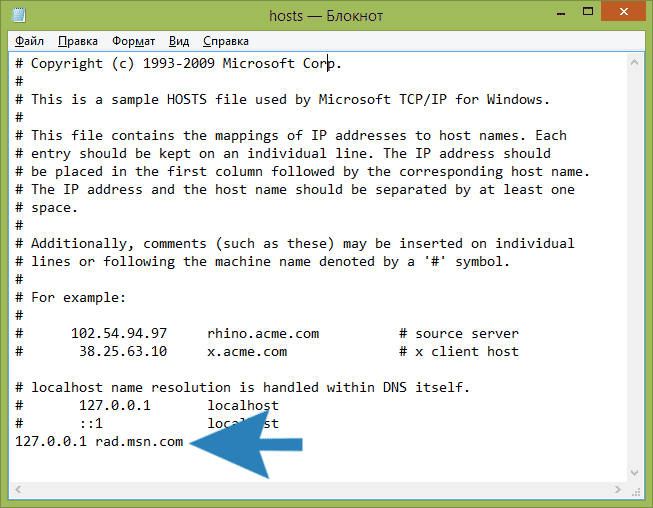
Данное изменение поможет убрать рекламу из скайпа полностью. Сохраните файл hosts через меню блокнота.

На этом задачу можно считать выполненной. Если вы выйдите, а потом снова запустите Skype, никакой рекламы вы больше не увидите.
А вдруг и это будет интересно:
Почему бы не подписаться?
Рассылка новых, иногда интересных и полезных, материалов сайта remontka.pro. Никакой рекламы и бесплатная компьютерная помощь подписчикам от автора. Другие способы подписки (ВК, Одноклассники, Телеграм, Facebook, Twitter, Youtube, Яндекс.Дзен)
05.12.2017 в 15:42
03.02.2018 в 11:17
11.06.2018 в 00:22
Во-перых, хочу подметить что «127.0.0.1 rad.msn.com» будет маловато, слабо останавливает. У меня лично не помогло пока не выставил в Хостсе целый ряд блоков:
127.0.0.1 rad.msn.com
127.0.0.1 apps.skype.com
127.0.0.1 api.skype.com
127.0.0.1 static.skypeassets.com
127.0.0.1 adriver.ru
127.0.0.1 devads.skypeassets.net
127.0.0.1 devapps.skype.net
127.0.0.1 qawww.skypeassets.net
127.0.0.1 qaapi.skype.net
127.0.0.1 preads.skypeassets.net
127.0.0.1 preapps.skype.net
127.0.0.1 serving.plexop.net
127.0.0.1 preg.bforex.com
127.0.0.1 ads1.msads.net
127.0.0.1 flex.msn.com
После чего будто прога не видит инет. Есть конечно побочный эффект с главной страницей — там теперь все говорит одно и тоже каждый раз — «Нет подключения к сети». Но так как там кроме рекламы нечего не было — плевать.
Во-вторых, так же хочу подметить что если рекламу блокнуть ДО вкл. Скайпа в первый раз (пока не создал записи в Roaming и т.д.), то «AdvertEastRailsEnabled» и «AdvertPlaceholder» попросту не будет — Мастер Установки (так назову первый запуск) не запишет эти строки если не увидит рекламу (и не должен, потому что мы её блокнули XD). Я лично весь XML перерыл и не нашел строки, вообще такое впечатление что их и не должно там быть. Ну я думаю как вы уже догадались — я сначала прописал Хостс, а уж потом инсталлировал Скайп…
26.09.2018 в 10:51
Инструкция помогла для Версии Skype 7.41
Спасибо большое.
Примечание: после отправки комментария он не появляется на странице сразу. Всё в порядке — ваше сообщение получено. Ответы на комментарии и их публикация выполняются ежедневно днём, иногда чаще. Возвращайтесь.

